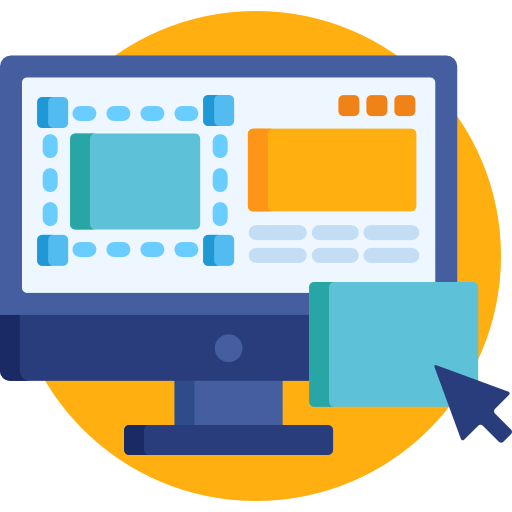Jak zrobić zrzut ekranu?
Kategoria: inne
Jak zrobić zrzut ekranu na komputerze oraz na laptopie? Co to jest zrzut ekranu i po co się go robi? Jak zrobić zrzut ekranu na Macu i systemie Windows?
Jak zrobić zrzut ekranu na komputerze?
Wykonanie zrzutu ekranu nie jest trudne. Jest to zachowanie w pamięci komputera całej zawartości, która jest wyświetlana w danym momencie. Zrzut ekranu bywa przydatny w różnych sytuacjach. Można w ten sposób zapisać fragment bardzo interesującej informacji, tekstu lub strony internetowej. Użytkownicy, dla których jest to nowość, powinni wiedzieć, jak zrobić zrzut ekranu na komputerze z systemem Windows. Warto wiedzieć, że typowa klawiatura QWERTY posiada specjalny klawisz, jakim jest Print Screen. Po jego wciśnięciu zostanie wykonany zrzut całego ekranu. Należy pamiętać, że może być on znaczony również skrótem Prt Sc lub PrtScr. Jest on zazwyczaj umieszczony w prawym górnym rogu klawiatury. Dostępne są skróty klawiszowe, które umożliwiają wykonanie zrzutu ekranu na komputerze. Są one następujące:
- Alt + PrtScr = zapis wyświetlanego aktywnie okna
- Win + PrtScr = zapis ekranu z jego umieszczeniem w lokalizacji
- Shift + PrtScr = zapis zaznaczonego obszaru ekranu
Zdarza się, że klawiatura nie zawiera przycisku PrtScr. W takiej sytuacji jak zrobić zrzut ekranu? W przypadku gdy na klawiaturze nie ma przycisku PrtScr użytkownicy, powinni wcisnąć jednocześnie Win + Fn + Spacja. Ważną informacją jest to, że zapis zawartości ekranu, zarówno w całości, jak i wybranego obszaru jest możliwy również poprzez skorzystanie z narzędzia „wycinanie”. Aktualnie to narzędzie jest przerabiane na instrument, który nosi nazwę „wycinek i szkic”. Użytkownicy mogą je znaleźć zarówno w menu Start, jak i poprzez skrót Win+Shift+S.
Jak zrobić zrzut ekranu na laptopie?
Użytkownicy, którzy nie mają pojęcia o tym, jak zrobić zrzut ekranu na laptopie, powinni wiedzieć, że muszą w tym celu zlokalizować klawisz, jakim jest Print Screen. Może on być umieszczony w dolnej części klawiatury po prawej stronie. Jeśli laptop posiada obcy układ klawiszy, to ten klawisz zawiera różne nazwy.
- Klawiatura francuska = ImpEc
- Klawiatura niemiecka = Druck
- Klawiatura rosyjska = PrtScr
Jak zrobić zrzut ekranu na Macu?
Osoby, które nie posiadają systemu operacyjnego Windows, muszą wiedzieć, jak zrobić zrzut ekranu na Macu. Jest to możliwe do zrealizowania poprzez użycie klawiszy: Command + Shift + 3. Część ekranu można zapisać również, używając zamiast 3, klawisza 4. Warto wiedzieć, że domyślną lokalizacją zapisu zrzutów ekranu Mac to Clipboard Mac.
Wyświetlenia: 403
- informacja telefoniczna numer telefonu
- z kim z czym
- Informacja o śmierci i pogrzebie
- Gdzie mieszka Friz?
- informacja BIOZ
- Gdzie stoją tirówki
- Co to jest informacja
- Skim, zkim czy z kim
- Po co kobiecie czoło
- Z kim Polska ma sojusz
- Jak odblokować iPhone?
- Co najbardziej zaboli faceta po rozstaniu
- Jak sadzić tulipany
- Informacja o przechowywaniu dokumentacji pracowniczej
- Jak napisać opowiadanie?